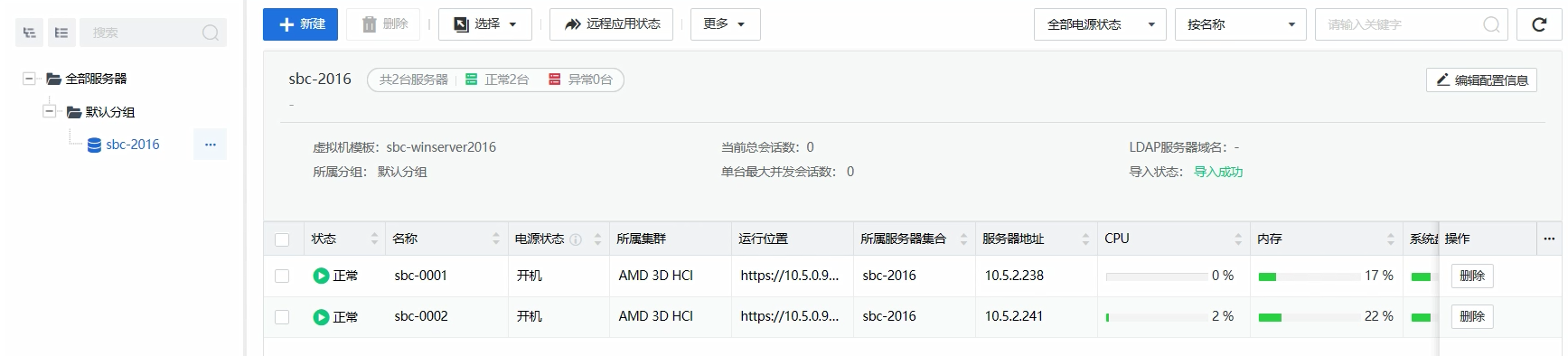更新时间:2024-05-20
HCI平台服务器导入
操作场景
适用于在HCI上创建应用服务器资源池,通过SBC控制器进行统一管理。
注意事项
- 仅HCI上派生的应用服务器可以被批量管理;
- Windows Server虚拟机模板禁止加域,派生虚拟机可加域。
操作步骤
- 需注意新建或导入winserver虚拟机时,需要选择桌面应用,否则后续无法在VDC上识别到:
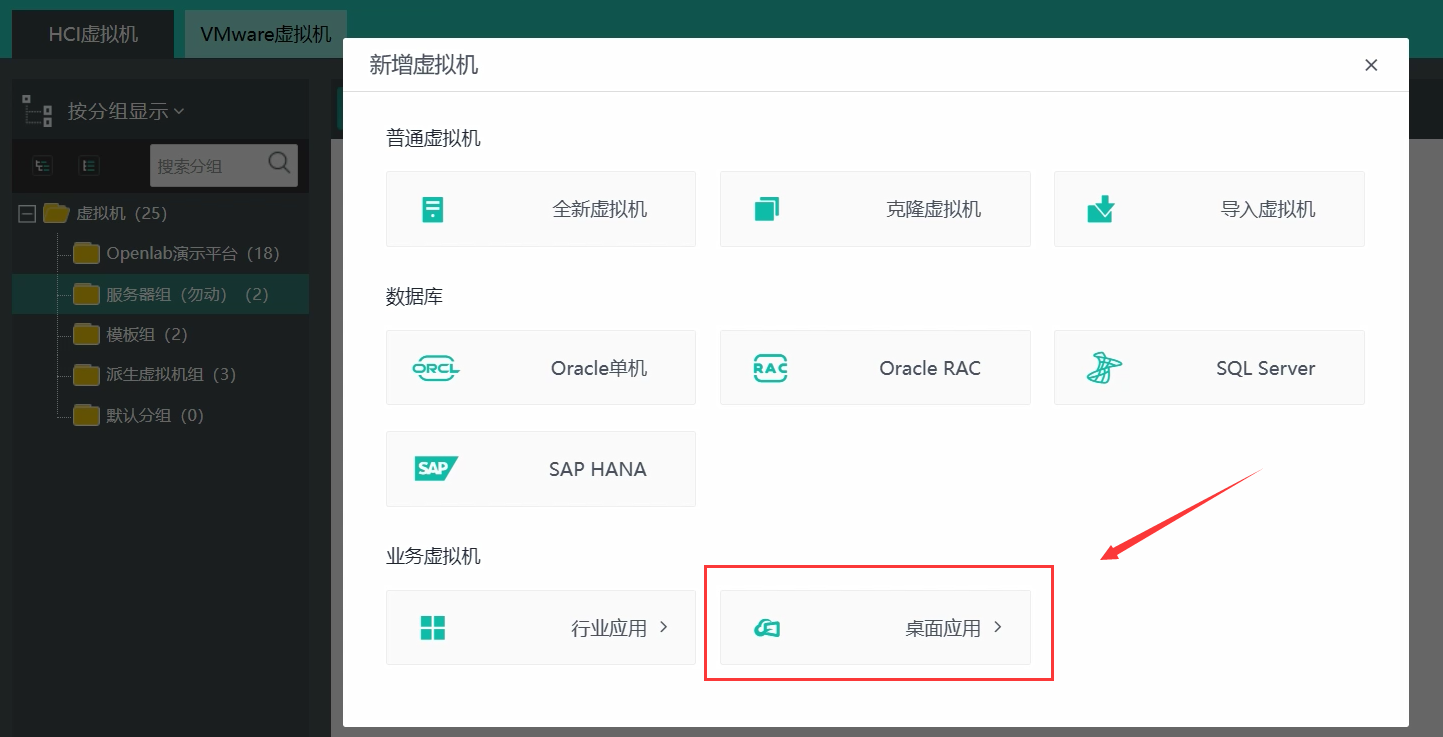
- 老版本VMP上需要勾选如下设置,但在HCI上无需此设置,通过VDC派生的应用服务器会自动修改计算机名称。
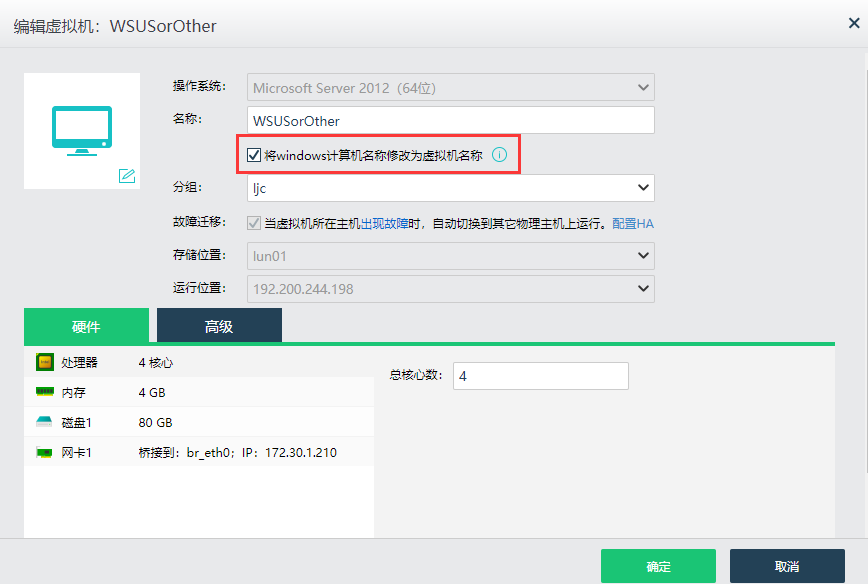
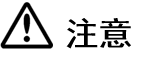 :
:
勾选此项的目的为避免派生的计算机名称重复,此功能仅对Windows Server系统生效;若派生虚拟机需加域,则必须勾选此选项。
- 在VDC上[虚拟机模板管理]处将应用服务器虚拟机转换成模板。(需先安装远程应用Agent)
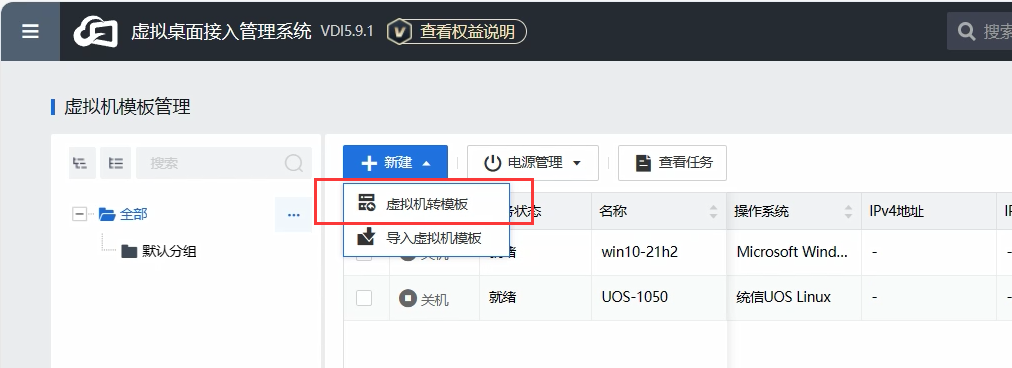
- 在VDC上[资源管理]处新建独享桌面资源,选择“远程应用”,派生远程应用服务器。(此步骤的目的是为了批量派生远程应用服务器)
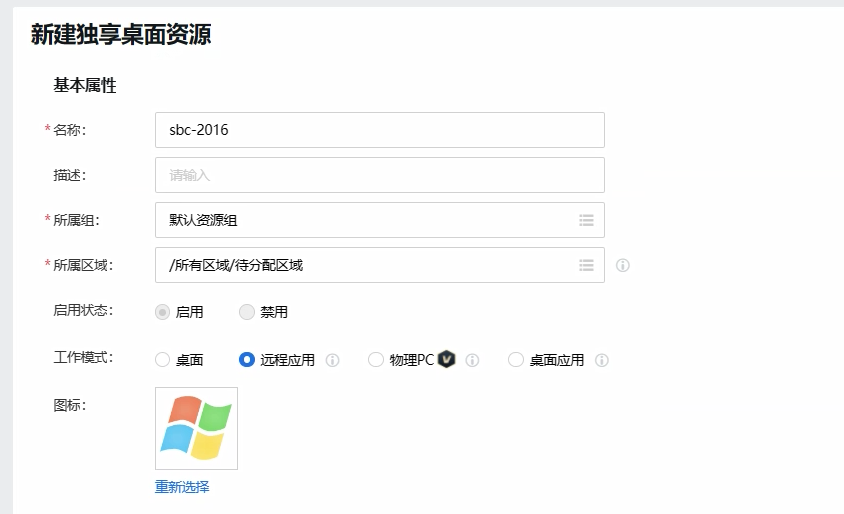
- 设置好远程应用服务器的基本信息和派生的数量,并点击保存。
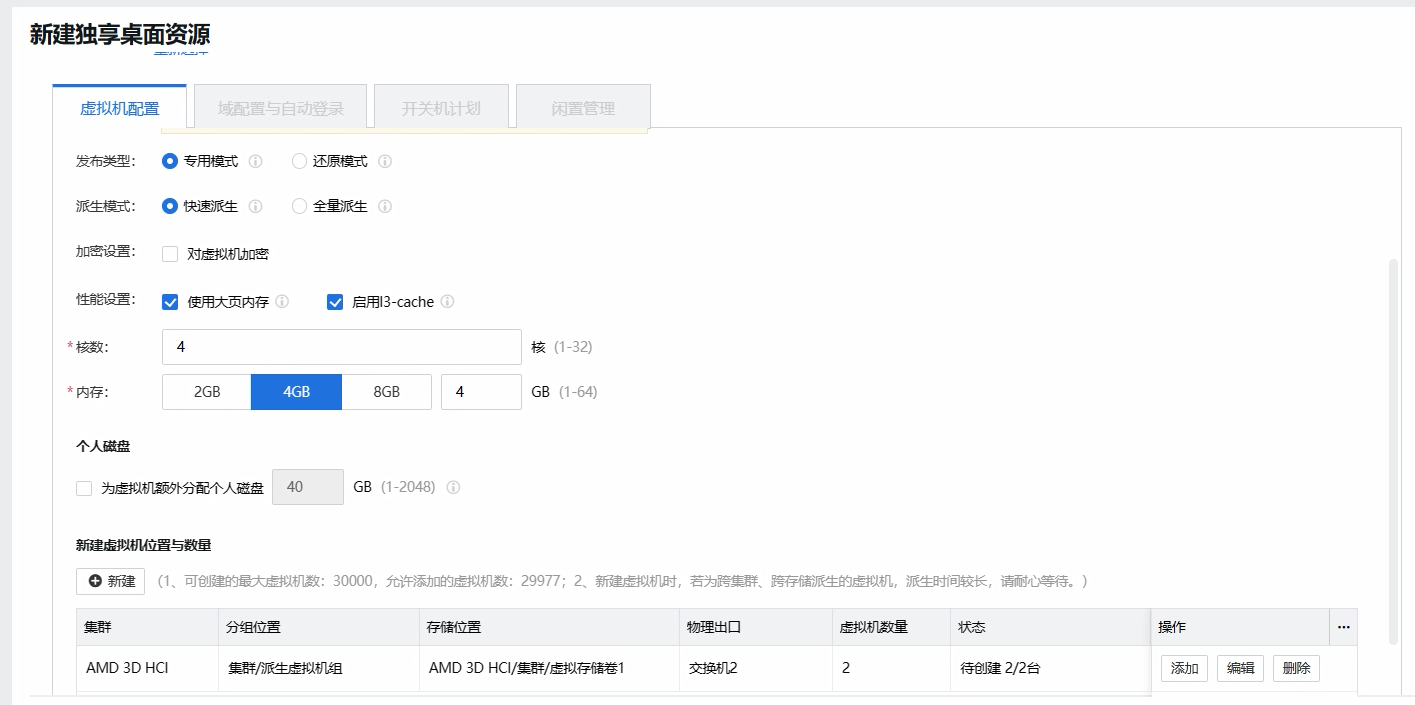
- 在VDC[远程应用服务器]处新建远程应用服务器。
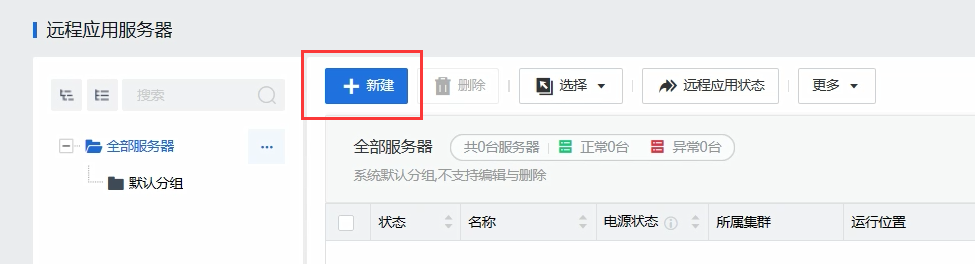
- 选择远程应用服务器管理方式为<批量管理>。
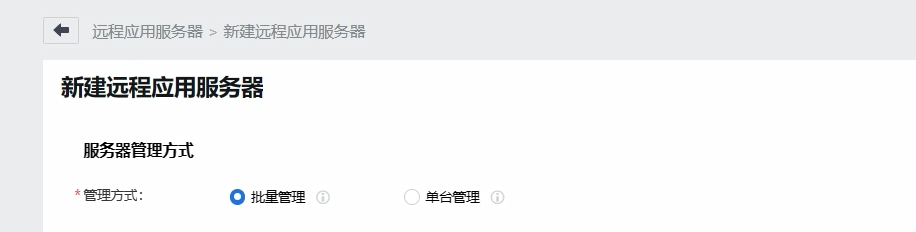
• 说明:
批量管理:适用于应用服务器为HCI上的模板派生的虚拟机(模板需要导入VDC,并在VDC进行派生),可针对同一个模板派生的虚拟机进行统一管理;
单台管理:适用于所有物理、虚拟化形式的主机,但此方法仅能做到单台导入和管理,无法批量进行。
- 设置基本属性。
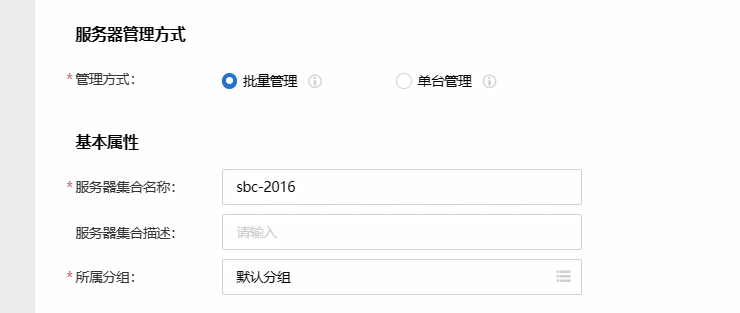
- 设置服务器模板,并导入由此模板派生的相关服务器。
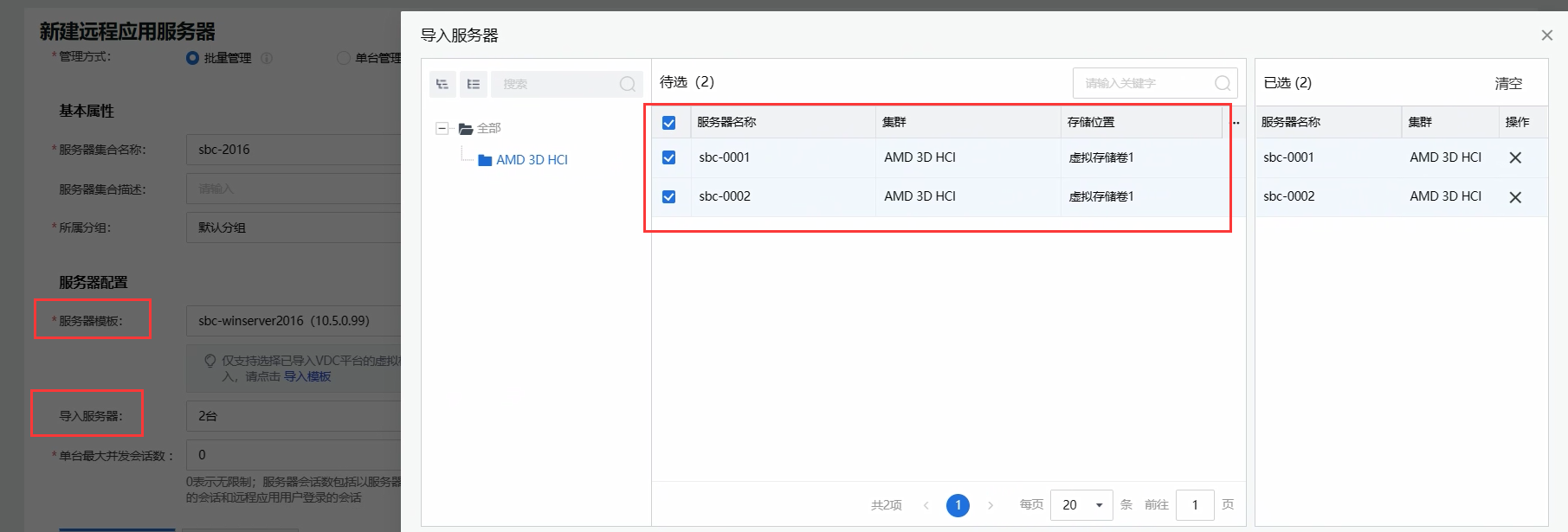
• 说明:
单台最大并发会话数:表示单台服务器上同时可连接的远程应用会话,0表示无限制。
- 根据客户实际需求,配置应用服务器加域和开关机计划。
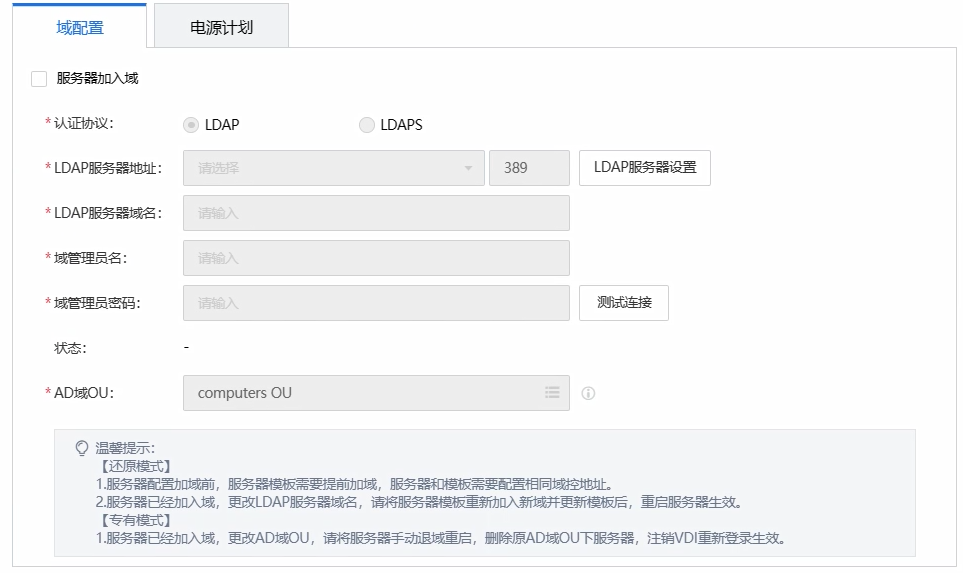
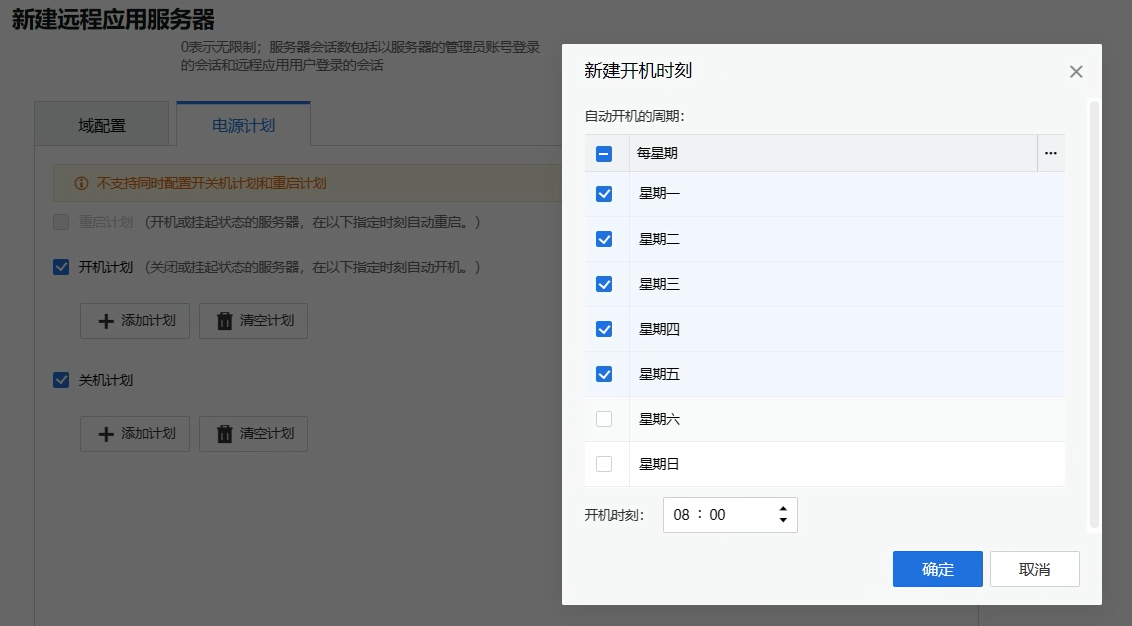
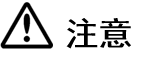 :
:
(1)服务器已经加入域,更改LDAP服务器地址、LDAP服务器域名,请将服务器手动退域重启;
(2)服务器已经加入域,更改AD域OU,请将服务器手动退域重启,删除原AD域OU下服务器,重启服务器生效;
(3)其他配置变更,重启服务器生效;
(4)开启自动加域前,建议先确认导入的服务器在VMP上派生时已经同步修改了计算机名称,否则将导致加域的计算机名称冲突。
- 点击<保存>,需输入管理员密码,自动重启导入的服务器虚拟机才能生效配置。
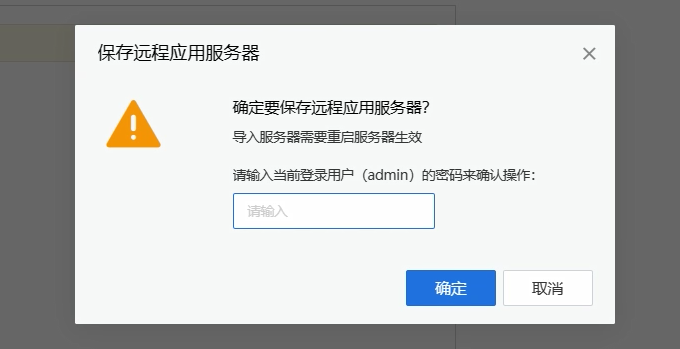
- 确认服务器状态正常(需要VDC与远程应用服务器可以正常通信)。
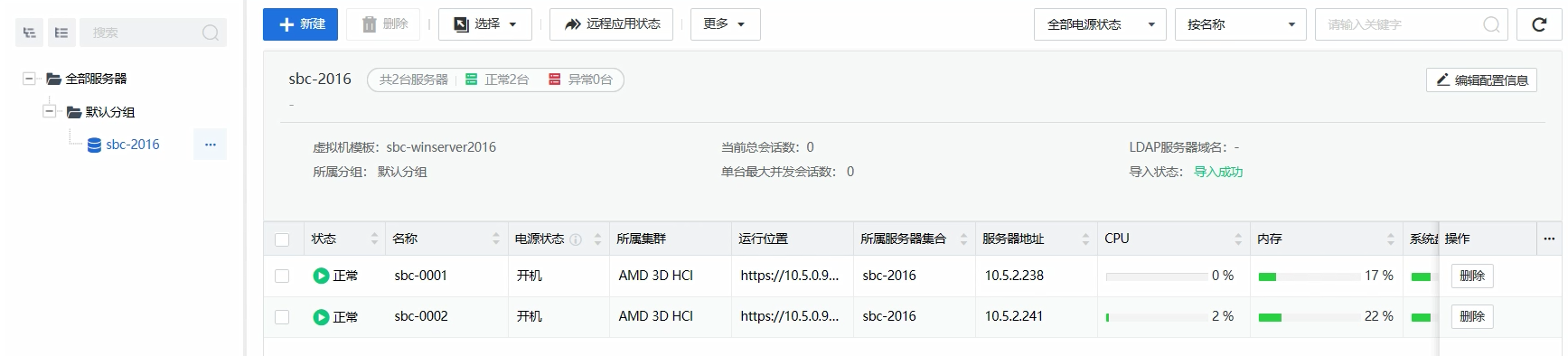
第三方平台、物理服务器导入
操作场景
适用于在第三方虚拟化平台上创建的应用服务器或者物理服务器,通过SBC控制器进行单台管理。
注意事项
- VDC上派生的应用服务器也可以被单台管理,但推荐用批量管理方式;
- Windows Server虚拟机模板禁止加域,派生虚拟机可加域。
操作步骤
- 部署好远程应用服务器后(已安装远程应用Agent)在[远程应用服务器管理]中新建远程应用服务器,选择<单台管理>进行导入。
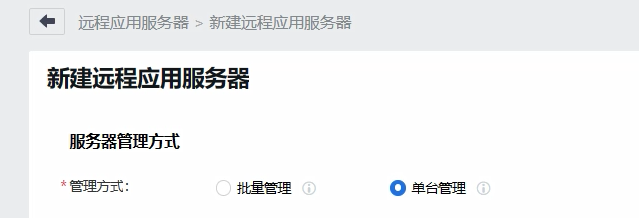
- 配置服务器相关设置。
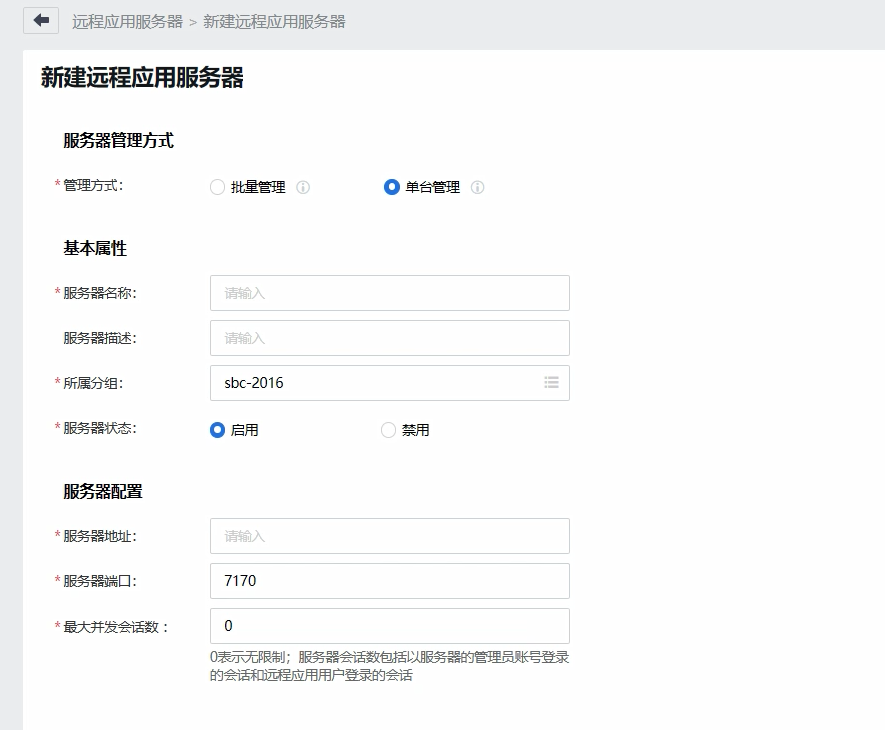
• 说明:
服务器名称、描述及分组按需调整即可。
服务器地址需填写导入的应用服务器地址,端口保持默认7070,最大并发会话代表服务器同时接入的远程应用会话数。
- 确认服务器状态正常(需要VDC与远程应用服务器可以正常通信)。